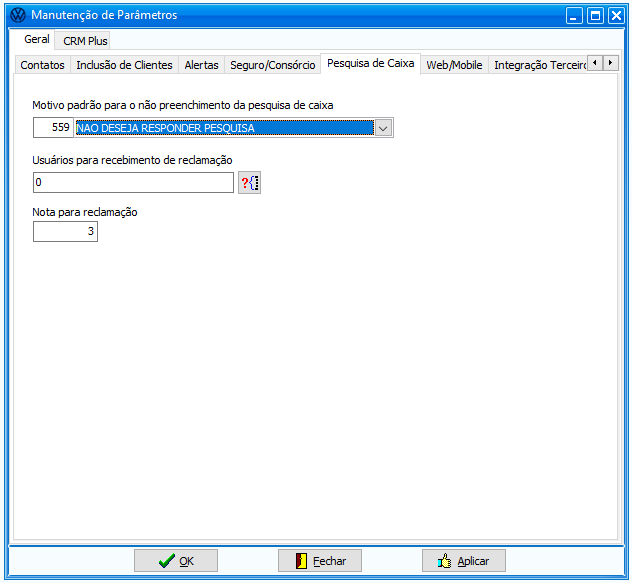Implementada a nova Pesquisa de Satisfação do Clientes VW - CEM - Customer Experience Management / Gerenciamento da Experiência do Cliente que substituirá a pesquisa atual, CSS.
Produto | BRAVOS |
|---|---|
Menu | Pesquisa de Caixa VW |
Data |
|
Autor | |
Área | P&D DMS |
Auxiliar a revenda na parametrização da Pesquisa de Caixa VW
Clientes com a bandeira VW automóveis.
Parâmetros CRM
Para realização de pesquisa de caixa, são necessárias algumas parametrizações no modulo de CRM, pelo menu CRM Plus - Parâmetros - Módulo, aba CRM Plus - Pesquisa de Caixa. Nesta tela será necessário parametrizar um motivo de não resposta do questionário, os usuários que irão receber o correio de insatisfação e a nota mínima que será usada pela questão chave.
Cadastro de respostas
É necessário realizar o cadastramento das questões e questionários conforme Tutorial Metodológico Pesquisa de satisfação – CEM. Para isso basta acessar ao menu CRM Plus - Cadastro - Múltiplas escolhas, nesta tela será necessário cadastrar as respostas:
| Descrição | Tipo |
|---|---|
| 1 ESTRELA | Escolha |
| 2 ESTRELA | Escolha |
| 3 ESTRELA | Escolha |
| 4 ESTRELA | Escolha |
| 5 ESTRELA | Escolha |
| SIM | Escolha |
| NÃO | Escolha |
| SEM RESPOSTA | Escolha |
| POR QUAL RAZÃO VOCÊ ESCOLHEU ESTA NOTA | Descrição |
| E QUAL É A RAZÃO PELA QUAL VOCÊ ESCOLHER 5 ESTRELAS? | Descrição |
Cadastro de questões Extra
Agora será necessário o cadastro das questões que serão apresentadas no tablet, primeiramente devem ser cadastras as questões extras, que serão apresentada caso o cliente resposta com a nota de valor mínimo parametrizada. Para realizar o cadastro destas perguntas basta acessar ao menu: CRM - Cadastro - Questões.
- Extra 1: Tipo escolha única - Pergunta: ESTA NOTA É DEVIDO AO FATO DESTA VISITA TER SIDO UM RETORNO NESSE MESMO CONCESSIONÁRIO OU FATO DE TER QUE RETORNAR NO FUTURO POR MESMO MOTIVO?
- Incluir as seguintes escolhas criadas no passo anterior: SIM, NÃO, SEM RESPOSTA e POR QUAL RAZÃO VOCÊ ESCOLHEU ESTA NOTA?
- Incluir as seguintes escolhas criadas no passo anterior: SIM, NÃO, SEM RESPOSTA e POR QUAL RAZÃO VOCÊ ESCOLHEU ESTA NOTA?
- Extra 2: Tipo descritiva - Pergunta: E QUAL É A RAZÃO PELA QUAL VOCÊ ESCOLHER 5 ESTRELAS?
- Incluir apenas a escolha: E QUAL É A RAZÃO PELA QUAL VOCÊ ESCOLHER 5 ESTRELAS?
- Incluir apenas a escolha: E QUAL É A RAZÃO PELA QUAL VOCÊ ESCOLHER 5 ESTRELAS?
Agora vamos realizar os cadastros das Questões dos questionários de Vendas e Pós-Vendas, a orientação é realizar primeiro o cadastro das questões de Vendas e depois as questões de Pós-Vendas.
Vendas
Cadastro de Questões
No mesmo menu onde foram cadastrado as perguntas extras (CRM - Cadastro - Questões), criar as seguintes perguntas, todas serão do tipo escolha única:
Inclusão escolha
Ao realizar a inclusão da escolha, já definir o campo NOTA, para a opção SEM RESPOSTA opção colocar nota 0.
- Pergunta 1: O QUANTO SATISFEITO VOCÊ ESTÁ COM A MANEIRA COMO FOI TRATADO?
- Incluir as escolhas: 1 ESTRELA, 2 ESTRELA, 3 ESTRELA, 4 ESTRLEA, 5 ESTRELA e SEM RESPOSTA.
- Incluir as escolhas: 1 ESTRELA, 2 ESTRELA, 3 ESTRELA, 4 ESTRLEA, 5 ESTRELA e SEM RESPOSTA.
- Pergunta 2: O QUANTO SATISFEITO VOCÊ ESTÁ COM A ORGANIZAÇÃO NO ATENDIMENTO REALIZADO PELA CONCESSIONÁRIA NOME DA CONCESSIONÁRIA EM SUA VISITA?
- Incluir as escolhas: 1 ESTRELA, 2 ESTRELA, 3 ESTRELA, 4 ESTRLEA, 5 ESTRELA e SEM RESPOSTA.
- Incluir as escolhas: 1 ESTRELA, 2 ESTRELA, 3 ESTRELA, 4 ESTRLEA, 5 ESTRELA e SEM RESPOSTA.
- Pergunta 3: O QUANTO SATISFEITO VOCÊ ESTE COM AS INFORMAÇÕES PRESTADAS PELA EQUIPE DA CONCESSIONÁRIA NOME DA CONCESSIONÁRIA?
- Incluir as escolhas: 1 ESTRELA, 2 ESTRELA, 3 ESTRELA, 4 ESTRLEA, 5 ESTRELA e SEM RESPOSTA.
- Incluir as escolhas: 1 ESTRELA, 2 ESTRELA, 3 ESTRELA, 4 ESTRLEA, 5 ESTRELA e SEM RESPOSTA.
- Pergunta 4: PENSANDO NA COMPRA DO SEU VEÍCULO 0KM, QUAL SEU NÍVEL DE SATISFAÇÃO GERAL COM OS ATENDIMENTOS DA CONCESSIONÁRIA NOME DA CONCESSIONÁRIA?
- Incluir as escolhas: 1 ESTRELA, 2 ESTRELA, 3 ESTRELA, 4 ESTRLEA, 5 ESTRELA e SEM RESPOSTA.
- Incluir a questão extra: E QUAL É A RAZÃO PELA QUAL VOCÊ ESCOLHER 5 ESTRELAS?
- Número mínimo de estrelas para apresentar pergunta extra: 5
- Pergunta 5: PENSANDO NA EXPERIÊNCIA COM OS SERVIÇOS NESTA SUA ÚLTIMA VISITA, QUAL A SUA NOTA DE RECOMENDAÇÃO DA CONCESSIONÁRIA NOME DA CONCESSIONÁRIA?
- Incluir as escolhas: 1 ESTRELA, 2 ESTRELA, 3 ESTRELA, 4 ESTRLEA, 5 ESTRELA e SEM RESPOSTA.
- Incluir as escolhas: 1 ESTRELA, 2 ESTRELA, 3 ESTRELA, 4 ESTRLEA, 5 ESTRELA e SEM RESPOSTA.
Cadastro questionário
Após criado as perguntas referente à vendas, devemos criar o questionário para ser respondido, no menu CRM Plus - Cadastro - Questionário, clicar no botão INCLUIR, inicialmente é necessário informar as opções de código, descrição e origem e salvar, para depois incluir as questões.
Após gravado a capa do questionário rolar ao fim da página, clicar no botão AÇÕES - INSERIR, em seguida será aberto uma tela para que seja informado o código da questão criada no passo anterior (também é possível clicar na lupa para buscar), incluir as respostas individualmente, conforme a ordem que foi criada.
Satisfação cliente
É necessário definir uma questão para ser a chave do questionário, marcando a opção QUESTÃO PARA DEFINIR SATISFAÇÃO DO CLIENTE, com isso caso o cliente informe uma nota inferior ao que foi parametrizado no módulo de CRM, será enviado um correio aos usuários configurados.
Obs: apenas uma questão pode ser definida como chave.
Pós-Venda
Cadastro de Questões
No mesmo menu onde foram cadastrado as perguntas extras (CRM - Cadastro - Questões), criar as seguintes perguntas, todas serão do tipo escolha única:
Inclusão escolha
Ao realizar a inclusão da escolha, já definir o campo NOTA, para a opção SEM RESPOSTA opção colocar nota 0.
- Pergunta 1: O QUANTO SATISFEITO VOCÊ ESTÁ COM A MANEIRA COMO FOI TRATADO?
- Incluir as escolhas: 1 ESTRELA, 2 ESTRELA, 3 ESTRELA, 4 ESTRLEA, 5 ESTRELA e SEM RESPOSTA.
- Incluir as escolhas: 1 ESTRELA, 2 ESTRELA, 3 ESTRELA, 4 ESTRLEA, 5 ESTRELA e SEM RESPOSTA.
- Pergunta 2: O QUANTO SATISFEITO VOCÊ ESTÁ COM A ORGANIZAÇÃO NO ATENDIMENTO REALIZADO PELA CONCESSIONÁRIA NOME DA CONCESSIONÁRIA EM SUA VISITA?
- Incluir as escolhas: 1 ESTRELA, 2 ESTRELA, 3 ESTRELA, 4 ESTRLEA, 5 ESTRELA e SEM RESPOSTA.
- Incluir as escolhas: 1 ESTRELA, 2 ESTRELA, 3 ESTRELA, 4 ESTRLEA, 5 ESTRELA e SEM RESPOSTA.
- Pergunta 3: O QUANTO SATISFEITO ESTÁ COM A QUALIDADE DOS SERVIÇOS REALIZADOS EM SEU VEÍCULO NA CONCESSIONÁRIA NOME DA CONCESSIONÁRIA?
- Incluir as escolhas: 1 ESTRELA, 2 ESTRELA, 3 ESTRELA, 4 ESTRLEA, 5 ESTRELA e SEM RESPOSTA.
- Incluir a questão extra: ESTA NOTA É DEVIDO AO FATO DESTA VISITA TER SIDO UM RETORNO NESSE MESMO CONCESSIONÁRIO OU FATO DE TER QUE RETORNAR NO FUTURO POR MESMO MOTIVO?
- Número mínimo de estrelas para apresentar pergunta extra: 2
- Pergunta 4: PENSANDO NESTA ÚLTIMA VISITA A CONCESSIONÁRIA NOME DA CONCESSIONÁRIA QUAL SEU NÍVEL DE SATISFAÇÃO GERAL COM OS SERVIÇOS REALIZADOS?
- Incluir as escolhas: 1 ESTRELA, 2 ESTRELA, 3 ESTRELA, 4 ESTRLEA, 5 ESTRELA e SEM RESPOSTA.
- Incluir a questão extra: E QUAL É A RAZÃO PELA QUAL VOCÊ ESCOLHER 5 ESTRELAS?
- Número mínimo de estrelas para apresentar pergunta extra: 5
- Pergunta 5: PENSANDO NA EXPERIÊNCIA COM OS SERVIÇOS NESTA SUA ÚLTIMA VISITA, QUAL A SUA NOTA DE RECOMENDAÇÃO DA CONCESSIONÁRIA NOME DA CONCESSIONÁRIA?
- Incluir as escolhas: 1 ESTRELA, 2 ESTRELA, 3 ESTRELA, 4 ESTRLEA, 5 ESTRELA e SEM RESPOSTA.
- Incluir as escolhas: 1 ESTRELA, 2 ESTRELA, 3 ESTRELA, 4 ESTRLEA, 5 ESTRELA e SEM RESPOSTA.
Cadastro questionário
Após criado as perguntas referente à vendas, devemos criar o questionário para ser respondido, no menu CRM Plus - Cadastro - Questionário, clicar no botão INCLUIR, inicialmente é necessário informar as opções de código, descrição e origem e salvar, para depois incluir as questões.
Após gravado a capa do questionário rolar ao fim da página, clicar no botão AÇÕES - INSERIR, em seguida será aberto uma tela para que seja informado o código da questão criada no passo anterior (também é possível clicar na lupa para buscar), incluir as respostas individualmente, conforme a ordem que foi criada.
Satisfação cliente
É necessário definir uma questão para ser a chave do questionário, marcando a opção QUESTÃO PARA DEFINIR SATISFAÇÃO DO CLIENTE, com isso caso o cliente informe uma nota inferior ao que foi parametrizado no módulo de CRM, será enviado um correio aos usuários configurados.
Obs: apenas uma questão pode ser definida como chave.
Configurando caixa
Após criado o questionário, será necessário o atribuir o questionário para ser respondido, para isso acessar ao menu: Financeiro - Cadastro - Caixas, selecionar o caixa desejado e informar o questionário criado, após selecionado o questionário no caixa, clicar em salvar.
Dispositivo pesquisa
Para conseguir responder os questionários é necessário possuir um tablet, que deve possuir as especificações:
- Tela: 7'' ou superior
- Sistema operacional: Android 5.0+ ou superior
Download aplicação
Possuindo um tablet com os requerimentos acima, realizar o download no link: https://storagelinxdms.blob.core.windows.net/linxdms/PesquisaCaixaBravosApk/PesquisaDeCaixaBravos.apk
Endereço LinxDMS Web
Será necessários saber o endereço do LinxDMS Web da revenda e gerar um PIN para o tablet, para buscar o endereço do LinxDMS Web da revenda, basta acessar ao menu: Bravos - Configuração - Cadastro - Empresa e Revendas, na tela que será aberta, ir até a aba Parâmetros, sub aba Geral, logo ao final da tela, será apresentado a URL do LinxDMS Web, anotar este endereço IP e porta.
Nuvem
Caso a revenda possua o servidor na Nuvem, poder ser que seja apresentado o nome do servidor, busta anotar apenas o nome do servidor e porta
Gerando PIN
Acessando ao menu Financeiro - Cadastro - Caixas, selecionar o caixa que irá enviar as pesquisa para o tablet, clicar no botão INCLUIR DISPOSITIVO, definir um nome para o dispositivo e anotar o PIN que será gerado. (Não possui relação com as licenças do Bravos Mobile)
Pareando dispositivo
No tablet abrir a aplicação: Pesquisa de Caixa e clicar no icone para acessar as configurações de pareamento da aplicação, preencher a informação referente ao IP e porta do LinxDMS Web e clicar em salvar. Caso seja apresentado algum erro, será necessário verificar se o tablet possui acesso ao LinxDMS Web. Mudar para a aba PAREAR, informar o PIN gerado no menu de caixas e clicar no botão PAREAR.
Nuvem
Caso a revenda possua o servidor na Nuvem, pode ser informado a URL anotada no passo anterior.
Selecionando dispositivo
Após parear o dispositivo, retornar ao menu Financeiro - Cadastros - Caixa e selecionar o dispositivo pareado e clicar em SALVAR.
Respondendo questionário
Acessar ao FrenteCaixa, antes de realizar a autorização da NF-e, clicar com o botão direito ENVIAR PARA A PESQUISA, com isso o contato será enviado para o tablet.
Cliente Pessoa Jurídica
Caso a revenda deseje realizar a pesquisa de clientes pessoa jurídica, é necessário que no cadastro do cliente esteja preenchido uma pessoa de contato.
No tablet, acessar à aplicação Pesquisa de Caixa, realizar o login com o mesmo usuário e senha utilizado para acesso ao frente de caixa, após o login a aplicação irá buscar os contatos pendente de resposta, caso exista algum será apresentado a tela:
Se o cliente não deseje responder ao questionário, basta clicar em NÃO, caso opte por responder serão apresentadas as perguntas parametrizadas.
Questão 1:
Questão 2:
Se na questão 3 seja informado uma nota inferior à 3, será apresentado a questão extra para ser respondida:
Na questão 4, caso o cliente informe a nota 5, será apresentado a pergunta extra parametrizada:
Questão 5:
Após finalizado o questionário, será apresentado a tela de envio.
Após gravado as respostas no banco o dispositivo já irá retornar à busca de novas pesquisas.
Verificando respostas
Após respondidas, as respostas dos clientes podem ser verificadas no menu: CRM Plus - Respostas, onde basta selecionar o formulário desejado e a data, bastando clicar 2x no cliente desejado para que sejam carregada as respostas.
Também é possível verificar a nota geral da concessionaria no Fluxo Oficina - Gestão - Pesquisa CEM, onde ao informar o filtro desejado, o sistema carrega o detalhamento de cada resposta e a nota geral da revenda.
Em caso de dúvidas sobre o conteúdo deste documento, entre em contato com o Suporte Nacional, através do site cliente.linx.com.br.
Issue - 2583